- โปรแกรมฟรี EaseUS
- Data Recovery Wizard Free
- Todo Backup Free
- Partition Master Free
หน้าสารบัญ
อัปเดตเมื่อ Jul 09, 2025
หากคุณไม่สามารถฟอร์แมตไดรฟ์ USB ได้เนื่องจากยูทิลิตี้ฟอร์แมต Kingston ของคุณล้มเหลว ให้ลองเปลี่ยนมาใช้โซลูชันที่เชื่อถือได้ 3 ประการเพื่อช่วยคุณแก้ไขปัญหานี้ ทำตามนี้เพื่อฟอร์แมตไดรฟ์ USB ของ Kingston ได้สำเร็จด้วยโซลูชันที่ให้ไว้ที่นี่:
| โซลูชันที่ใช้งานได้ | การแก้ไขปัญหาทีละขั้นตอน |
|---|---|
| วิธีแก้ไข #1. EaseUS Partition Master | ขั้นตอนที่ 1. เลือกไดรฟ์ USB ที่จะฟอร์แมต ขั้นตอนที่ 2. ตั้งค่าอักษรไดรฟ์และระบบไฟล์บน USB... ขั้นตอนทั้งหมด |
| แก้ไข #2. การจัดการดิสก์ | ขั้นตอนที่ 1. ไปที่ My Computer (Windows 7) หรือ This PC (Windows 10) > Manage > Disk Management... ขั้นตอนทั้งหมด |
| แก้ไข #3. คำสั่ง CMD | ขั้นตอนที่ 1. กด "Windows + R" และป้อน cmd เปิด Command Prompt ในฐานะผู้ดูแลระบบ... ขั้นตอนทั้งหมด |
ข้อผิดพลาด: Kingston Format Utility Format ล้มเหลว
Kingston USB Format Utility (kingston_format_utility.exe) เป็นซอฟต์แวร์ Windows ขนาดเล็กที่คุณสามารถดาวน์โหลดได้ฟรีจาก เว็บไซต์อย่างเป็นทางการของ Kingston
ยูทิลิตี้ฟอร์แมต Kingsting ออกแบบมาเพื่อฟอร์แมตแฟลชไดรฟ์ USB ซีรีส์ Kingston HyperX (DTHX30/XXGB) ด้วยยูทิลิตี้ฟอร์แมต Kingston คุณจะสามารถ:
- ซ่อมแซมความเสียหายของ USB
- แก้ไขไดรฟ์ USB RAW
- ฟอร์แมตแฟลชไดรฟ์ USB ที่ตรงกันและใช้งานเหมือนไดรฟ์ใหม่
- กำจัดไวรัสที่ไม่รู้จักและแก้ไขปัญหาที่เกี่ยวข้องกับระบบไฟล์ต่างๆ
วิธีการใช้ Kingston Format Utility?
ขั้นตอนที่ 1. เสียบ Kingston USB เข้ากับพอร์ต USB ของคอมพิวเตอร์
ขั้นตอนที่ 2. เริ่มต้น Kingston Format Utility
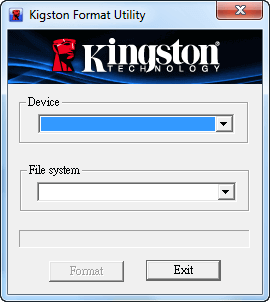
ขั้นตอนที่ 3 คุณจะได้รับข้อความแจ้งว่า "ฟอร์แมตสำเร็จ" อย่างรวดเร็ว
ข้อผิดพลาด: Kingston Format Utility ไม่สามารถฟอร์แมตไดรฟ์ USB ได้
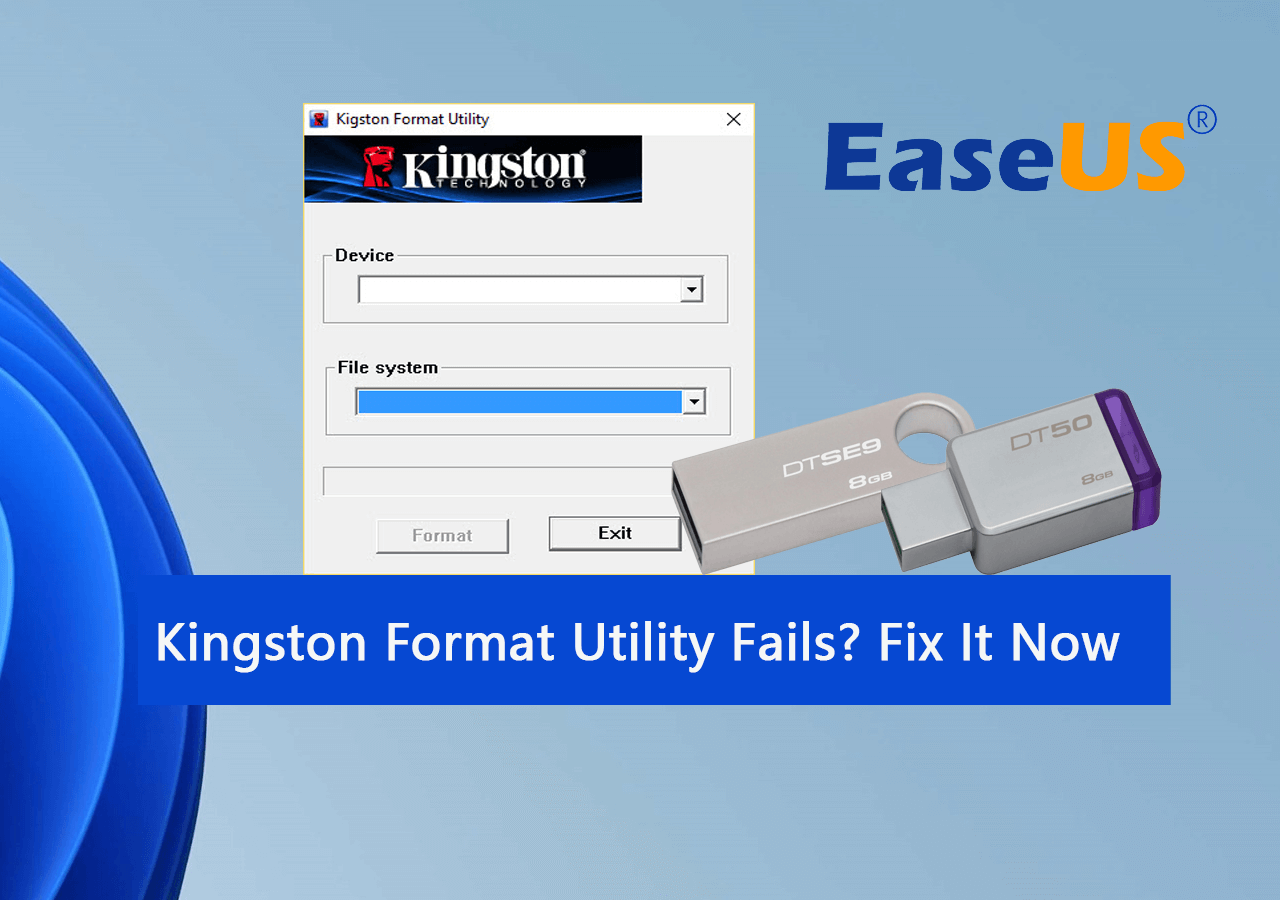
เหตุใด ยูทิลิตี้ฟอร์แมต Kingston จึงล้มเหลว แม้ว่าจะเป็นแฟลชไดรฟ์ USB ของ Kingston แต่บางครั้งคุณไม่สามารถฟอร์แมตในยูทิลิตี้ฟอร์แมตได้
โดยทั่วไปเหตุผลมีดังนี้:
- แฟลชไดรฟ์ Kingston ของคุณไม่อยู่ในกลุ่ม HyperX เช่น คุณไม่สามารถฟอร์แมต Kingston DataTraveller 2.0, DT50, DTSE9, DataTraveller G3...
- แฟลชไดรฟ์ USB หรือเพนไดรฟ์ของ Kingston เป็นแบบอ่านอย่างเดียวหรือป้องกันการเขียน คุณต้องปลดล็อคไดรฟ์จึงจะฟอร์แมตได้สำเร็จ
- ความเสียหายร้ายแรงอื่น ๆ ต่อพอร์ตแฟลชไดรฟ์ ชิป ฯลฯ
แล้วคุณจะแก้ไขข้อผิดพลาด Kingston format utility fail to format USB ได้อย่างไร? เราได้รวบรวมวิธีการที่เชื่อถือได้ 3 วิธีที่คุณสามารถทำตามและนำไปใช้เพื่อฟอร์แมตไดรฟ์ USB ของ Kingston โดยไม่ต้องใช้ Kingston format utility:
- วิธีแก้ไข 1. ใช้เครื่องมือ Kingston USB Format ของบริษัทอื่น
- แก้ไข 2. ใช้การจัดการดิสก์
- แก้ไข 3. ใช้ CMD
วิธีแก้ไข 1. ฟอร์แมตแฟลชไดรฟ์ USB Kingston ด้วยเครื่องมือฟอร์แมต USB ของบริษัทอื่น
EaseUS Partition Master ได้รับการพัฒนาให้เป็นเครื่องมือฟอร์แมตดิสก์ที่สมบูรณ์แบบ ซึ่งสามารถแก้ไขปัญหาความล้มเหลวของฟอร์แมตยูทิลิตี้ฟอร์แมต Kingston ได้อย่างราบรื่นในความจุต่างๆ
คุณไม่สามารถฟอร์แมตและซ่อมแซมแฟลชไดรฟ์ Kingston ได้เมื่อเกิดปัญหาและหยุดทำงาน โดยเฉพาะอย่างยิ่งเมื่อ Windows ส่งข้อความแสดงข้อผิดพลาด เช่น " Windows ไม่สามารถฟอร์แมตให้เสร็จสมบูรณ์ " หรือ " ฟอร์แมตไม่เสร็จสมบูรณ์ "
โชคดีที่ปัญหาทั้งหมดที่คุณอาจพบระหว่างการแก้ไขปัญหาของ Kingston นั้น EaseUS partition magic สามารถแก้ไขได้อย่างสมบูรณ์แบบ! ช่วยให้คุณฟอร์แมตแฟลชไดรฟ์ Kingston ได้อย่างง่ายดายในขณะที่ยูทิลิตี้ฟอร์แมต Kingston หรือเครื่องมือจัดการดิสก์ล้มเหลว
วิธีฟอร์แมตแฟลชไดรฟ์ USB Kingston ด้วย EaseUS Partition Master:
ขั้นตอนที่ 1. เลือกไดรฟ์ USB ที่จะฟอร์แมต
เชื่อมต่อไดรฟ์ USB หรือแฟลชไดรฟ์เข้ากับคอมพิวเตอร์ของคุณ ดาวน์โหลดและเปิดซอฟต์แวร์พาร์ติชั่น EaseUS คลิกขวาที่ไดรฟ์ USB ที่คุณต้องการฟอร์แมต และเลือก "ฟอร์แมต"
ขั้นตอนที่ 2. ตั้งค่าไดรฟ์และระบบไฟล์บน USB
กำหนดป้ายพาร์ติชันใหม่ ระบบไฟล์ (NTFS/FAT32/EXT2/EXT3/EXT4/exFAT) และขนาดคลัสเตอร์ให้กับพาร์ติชันที่เลือก จากนั้นคลิก "ตกลง"
ขั้นตอนที่ 3. ทำเครื่องหมาย "ใช่" เพื่อยืนยันการฟอร์แมต USB
คลิก "ใช่" หากคุณเห็นหน้าต่างคำเตือน หากคุณมีข้อมูลสำคัญ โปรดสำรองข้อมูลไว้ล่วงหน้า
ขั้นตอนที่ 4. นำการเปลี่ยนแปลงไปใช้
คลิกปุ่ม "Execute 1 Task(s)" ก่อน จากนั้นคลิก "Apply" เพื่อฟอร์แมตไดรฟ์ USB
แก้ไข 2. ฟอร์แมตแฟลชไดรฟ์ USB Kingston ในระบบจัดการดิสก์
Windows Disk Management เป็นวิธีสากลที่ใช้สำหรับฟอร์แมตหน่วยความจำภายในคอมพิวเตอร์หรือฮาร์ดดิสก์แบบถอดได้ คุณสามารถเข้าถึง Windows Disk Management ใน Windows 7, 8 และ 10 ได้อย่างง่ายดาย และฟอร์แมตแฟลชไดรฟ์ USB Kingston ของคุณได้ทุกซีรีส์เมื่อยูทิลิตี้ฟอร์แมตอย่างเป็นทางการล้มเหลว
ในการฟอร์แมตแฟลชไดรฟ์ USB Kingston ในระบบจัดการดิสก์ของ Windows ให้ทำดังนี้:
ขั้นตอนที่ 1. ไปที่ My Computer (Windows 7) หรือ This PC (Windows 10) > จัดการ > การจัดการดิสก์
ขั้นตอนที่ 2 คลิกขวาที่แฟลชไดรฟ์ USB Kingston และเลือก "ฟอร์แมต"
ขั้นตอนที่ 3 เลือกระบบไฟล์ที่ต้องการและฟอร์แมตด่วน คลิก "ตกลง"

สิ่งสำคัญ: แม้ว่า Windows Disk Management จะมีประสิทธิภาพเพียงพอ แต่ไม่สามารถฟอร์แมตไดรฟ์ USB หรือการ์ด SD ของ Kingston ที่มีขนาดเกิน 32GB เป็น FAT32 ได้ หากคุณกำลังวางแผน ฟอร์แมตไดรฟ์ USB ขนาด 64GB เป็น FAT32 คุณต้องใช้ Fix 1 - ใช้ ตัวจัดการพาร์ติชัน EaseUS ของบริษัทอื่น
แก้ไข 3. ฟอร์แมตแฟลชไดรฟ์ Kingston ที่ได้รับการป้องกันการเขียน
บรรทัดคำสั่ง CMD ใน Windows DOS เป็นวิธีแก้ไขอย่างหนึ่งในการซ่อมแซมและซ่อมแซมการ์ดหน่วยความจำหรือแฟลชไดรฟ์ที่ป้องกันการเขียน รวมถึงแฟลชไดรฟ์ Kingston ทุกรุ่น ทำหน้าที่เป็นเครื่องมือป้องกันการเขียน ช่วยให้คุณลบการป้องกันการเขียนได้ในขั้นตอนง่ายๆ หลังจากนั้น คุณสามารถฟอร์แมตไดรฟ์ Kingston ในยูทิลิตี้ฟอร์แมตใดก็ได้ตามต้องการ
#1. ลบการป้องกันการเขียนออกจาก Kingston USB โดยใช้ CMD
ขั้นตอนที่ 1. กด "Windows + R" และพิมพ์ cmd เปิด Command Prompt ในฐานะผู้ดูแลระบบ
ขั้นตอนที่ 2. พิมพ์ diskpart แล้วกด Enter
ขั้นตอนที่ 3. พิมพ์บรรทัดคำสั่งต่อไปนี้ทุกครั้งและกด Enter ทุกครั้ง
- รายการดิสก์
- เลือกดิสก์ x (x คือหมายเลขแฟลชไดรฟ์ Kingston ของคุณที่คุณต้องการลบการป้องกันการเขียนออก)
- แอตทริบิวต์ดิสก์ล้างข้อมูลแบบอ่านอย่างเดียว
หากคุณไม่ถือว่าตัวเองเป็นผู้ใช้คอมพิวเตอร์มืออาชีพและไม่คุ้นเคยกับบรรทัดคำสั่ง ก็ไม่ต้องกังวลไป มีโซลูชันที่ใช้กราฟิกเพื่อช่วยคุณลบการป้องกันการเขียนออกจากฮาร์ดไดรฟ์ ไดรฟ์ USB และแม้แต่การ์ด SD
EaseUS CleanGenius เป็นหนึ่งในเครื่องมือที่ช่วยคุณแก้ไขปัญหาที่กล่าวถึงข้างต้นบนไดรฟ์ของคุณโดยที่ไม่รู้เรื่องเกี่ยวกับบรรทัดคำสั่งเลย
นี่คือคำแนะนำที่ปฏิบัติตามได้ง่ายเกี่ยวกับวิธีใช้เครื่องมือนี้เพื่อแก้ไขปัญหาของคุณ:
ขั้นตอนที่ 1: ดาวน์โหลดและติดตั้ง EaseUS CleanGenius (ฟรี) บนคอมพิวเตอร์ของคุณ
ขั้นตอนที่ 2: เรียกใช้ EaseUS CleanGenius บนพีซีของคุณ เลือกการเพิ่มประสิทธิภาพ และเลือกโหมดการป้องกันการเขียน

ขั้นตอนที่ 3: เลือกอุปกรณ์ที่ได้รับการป้องกันการเขียน และคลิกปิดใช้งานเพื่อลบการป้องกัน

#2. ฟอร์แมต Kingston USB โดยใช้ CMD
ขั้นตอนที่ 1. เชื่อมต่อ USB เข้ากับพีซีของคุณและยืนยันอักษรไดรฟ์
ขั้นตอนที่ 2. เปิด CMD โดยค้นหา cmd และคลิกขวาที่ Command Prompt
ขั้นตอนที่ 3. พิมพ์คำสั่งต่อไปนี้และกด Enter ทุกครั้ง:
- ดิสพาร์ต
- รายการดิสก์
- เลือกดิสก์ * (แทนที่ * ด้วยหมายเลขดิสก์ของ USB)
- รายการปริมาณ
- เลือกระดับเสียง * (แทนที่ * ด้วยหมายเลขระดับเสียงของ USB)
- ฟอร์แมต fs=ntfs ด่วน หรือฟอร์แมต fs=fat32 ด่วน
- ทางออก

แทนที่ E ด้วยอักษรระบุไดรฟ์ของไดรฟ์ USB Kingston ของคุณ
ขั้นตอนที่ 4 เมื่อเสร็จแล้วให้ปิดหน้าต่างพรอมต์คำสั่ง
วิธีแก้ปัญหาทั้งหมดได้รับการสาธิตพร้อมคำแนะนำโดยละเอียด หากบังเอิญกรณีของคุณไม่ได้รับการแก้ไขโดยทำตามคำแนะนำที่นี่ ให้ลองสแกนและ ลบไวรัส
สรุป
เกี่ยวกับหัวข้อวิธีแก้ไขความล้มเหลวของฟอร์แมตยูทิลิตี้ฟอร์แมต Kingston เรามีวิธีแก้ปัญหาที่มีประสิทธิภาพสามวิธี ได้แก่:
- [1] ฟอร์แมตแฟลชไดรฟ์ Kingston ด้วยเครื่องมือฟอร์แมต EaseUS
- [2] ฟอร์แมตแฟลชไดรฟ์ Kingston ในระบบจัดการดิสก์ของ Windows
- [3] ลบการป้องกันการเขียนโดยใช้ cmd หรือเครื่องมือถอดการป้องกันการเขียนและฟอร์แมต USB
ในบรรดา 3 วิธี เครื่องมือฟอร์แมต EaseUS - Partition Master ถือเป็นวิธีที่ง่ายและมีประสิทธิภาพมากที่สุดในการฟอร์แมตไดรฟ์ USB ของ Kingston และไดรฟ์ USB ของยี่ห้ออื่น ฮาร์ดไดรฟ์ภายนอก ฯลฯ รวมถึงอุปกรณ์จัดเก็บข้อมูล
คำถามที่พบบ่อยเกี่ยวกับ Kingston Format Utility
หากคุณยังคงมีปัญหาเกี่ยวกับยูทิลิตี้ฟอร์แมต Kingston หรือการฟอร์แมตแฟลชไดรฟ์ USB Kingston ให้ทำตามคำถามที่แสดงไว้ด้านล่างเพื่อรับคำตอบทันที
1. Kingston USB เป็น FAT32 หรือไม่?
ขึ้นอยู่กับว่า หาก USB Kingston ของคุณมีขนาดใหญ่กว่า 32GB ระบบไฟล์อาจเป็น exFAT หรือ NTFS
หาก USB ของ Kingston มีขนาดน้อยกว่า 32GB ระบบไฟล์จะเป็น FAT32 ตามค่าเริ่มต้น
2. ฉันจะฟอร์แมต Kingston dt50 ของฉันได้อย่างไร
หาก Kingston DT50 ของคุณมีขนาดเล็กกว่า 32GB คุณสามารถฟอร์แมตได้โดยใช้ File Explorer:
- เชื่อมต่อ Kingston DT50 เข้ากับคอมพิวเตอร์ของคุณ
- เปิด File Explorer คลิกขวาที่ Kingston DT50 และเลือก "Forma"
- ตั้งค่าระบบไฟล์เป็น FAT32 ทำเครื่องหมายที่ "ดำเนินการฟอร์แมตด่วน" คลิก "ตกลง" และ "ใช่"
หาก Kingston DT50 ของคุณมีขนาดใหญ่กว่า 32GB คุณจะต้องใช้ เครื่องมือฟอร์แมต USB ของบริษัทอื่นเพื่อช่วยเหลือ EaseUS Partition Master คือเครื่องมือที่คุณสามารถพึ่งพาได้ เพียงย้อนกลับไปใช้วิธีที่ 2 ดังแสดงด้านบนเพื่อฟอร์แมตไดรฟ์ USB ของคุณ
3. รูปแบบ Kingston Format Utility สามารถป้องกันการเขียน USB ได้หรือไม่?
ไม่ โปรแกรม Kingston Format Utility เช่นเดียวกับ Windows Disk Management และ File Explorer ไม่สามารถฟอร์แมต USB ที่มีการป้องกันการเขียนได้โดยตรง เมื่อ USB ของคุณแสดงข้อความ " ดิสก์ได้รับการป้องกันการเขียน " คุณจะต้องลบการป้องกันการเขียนออกจากไดรฟ์ USB ก่อน จากนั้นจึงใช้โปรแกรมฟอร์แมตเพื่อฟอร์แมต USB เป็นสถานะปกติ
เราสามารถช่วยคุณได้อย่างไร?
บทความที่เกี่ยวข้อง
-
วิธีการแบ่งพาร์ติชั่นการ์ด SD สำหรับ Android
![author icon]() Daisy/2025/07/09
Daisy/2025/07/09 -
แก้ไขปัญหาพาร์ติชั่นสำรองของระบบต่ำบนดิสก์ MBR/GPT ใน Windows 7/8/10
![author icon]() Daisy/2025/07/09
Daisy/2025/07/09 -
ฉันจะฟอร์แมตฮาร์ดไดรฟ์บน Windows 11 ได้อย่างไร? คู่มือฉบับสมบูรณ์สำหรับปี 2025
![author icon]() Daisy/2025/07/09
Daisy/2025/07/09 -
วิธีการปรับขนาดพาร์ติชั่นแฟลชไดรฟ์ USB ด้วยซอฟต์แวร์ Magic Partition
![author icon]() Suchat/2025/07/09
Suchat/2025/07/09
EaseUS Partition Master

จัดการพาร์ติชั่นและเพิ่มประสิทธิภาพดิสก์อย่างมีประสิทธิภาพ
